|
On commence

ici a voir juste pour le plaisir (cliquer ignorer
l'annonce quand cela s'ouvre )


- Styles et Textures – Avant plan couleur No1 et arrière
plan couleur No 2
1. Ouvrir image ‘’Fond_pajarito’’- Transformer en calque
Raster 1
2. Effets – Effets de texture – Fourrure
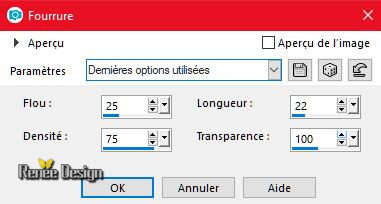
3. Effets – Effets de bords – Accentuer d’avantage
4. Effets – Effets de réflexion – Miroir rotatif
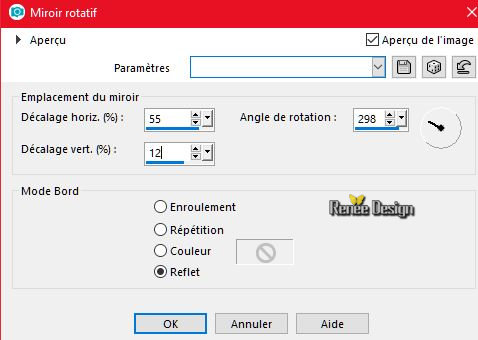
5. Calques - Dupliquer
6. Image redimensionner a 88% - tous calques
décochés
7. Effets – Modules externes – Optik Verve Labs- Virtual
Photographer
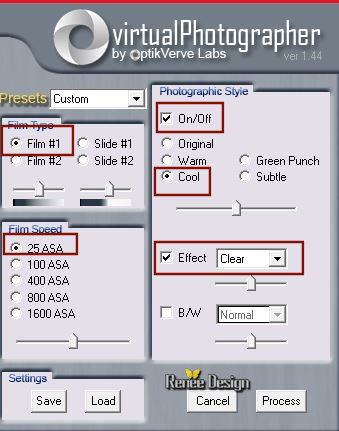
8. Activer la baguette magique et sélectionner la partie
en blanc
DELETE
DESELECTIONNER
9. Effets – Effets Géométrique - Perspective verticale –
couleur avant plan
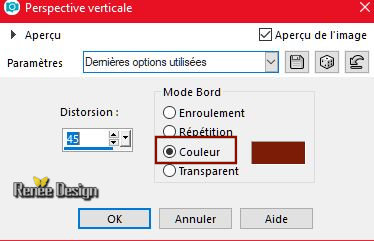
10. Effets – Effets 3 D- Ombre portée 1/10/65/2 en noir
11. Effets – Effets Géométrique - Perspective verticale
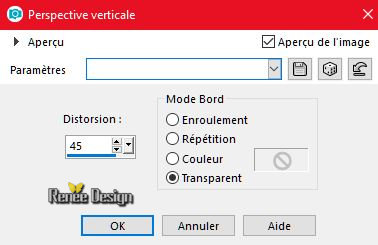
12. Avec la baguette magique ( Mode ajouter )
sélectionner ces 2 parties
si problème a cette étape le psp image est dans le
dossier
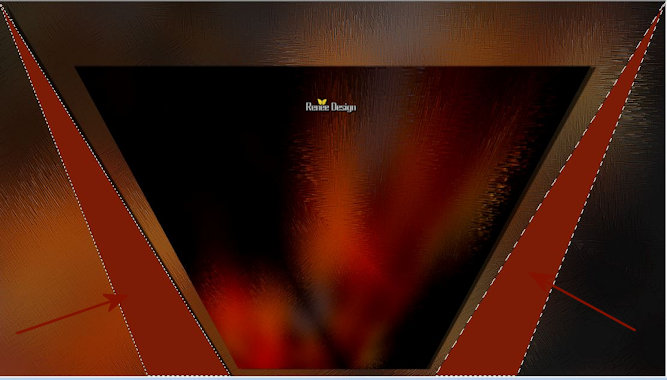
13. Effets – Unlimited – Mirror rave – Quadrant Flip
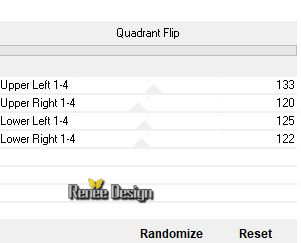
DESELECTIONNER
14. Effets – Modules externes – Mura’s Meister
–Perspective Tilling par défaut (cliquer sur reset pour
remettre par défaut)
15. Image - Retourner
16. Sélection personnalisée

17. Editer couper
- Editer coller comme nouveau calque
DESELECTIONNER
18. Effets- effets Géométrique – Cercle /Cocher
transparent
19. Effets – Effets d’image - Décalage H = 0 et V = - 18
20. Effets –Modules externes – EyeCandy 5 impact –
Glass/Preset’’Pajarito_Glass’
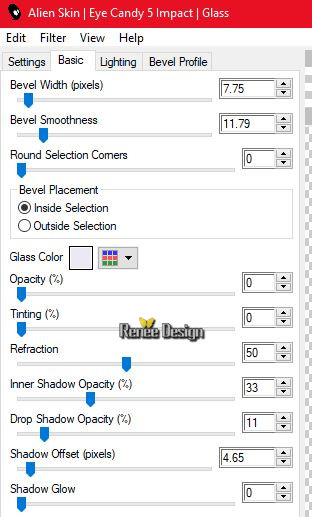 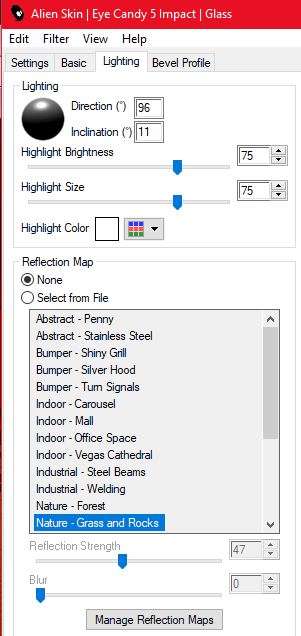
- Se placer sur le calque Raster 1
21. Calques – Dupliquer
22. Effets –Modules externes - Simple – Top left Mirror
23. Propriété du calque / Mode éclaircir
- Calques - Fusionner le calque du dessous
-
RESTER SUR CE calque Raster 1
24. Sélection personnalisée comme précédemment
25. Effets – Unlimited- Distortion Filters - Smelter
1 à 165
26. Réglage Netteté – Masque flou
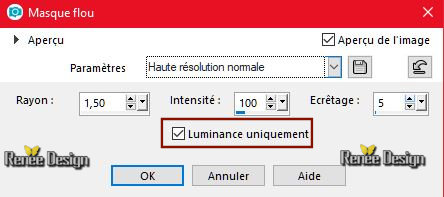
NE PAS DESELECTIONNER
27. Effets – Effets de distorsion – Vagues
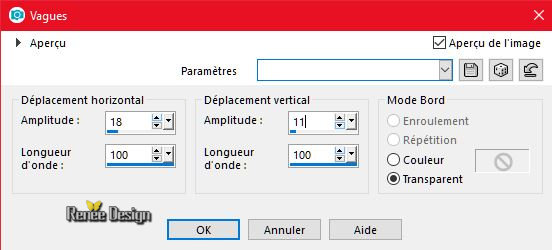
27a. Réglage – Flou- Flou gaussien à 28
28. Effets – Effets 3 D – Découpe / couleur #33241e
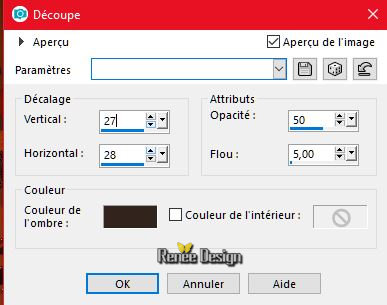
29. Effets – Modules externes – AP[Lines] Silverling
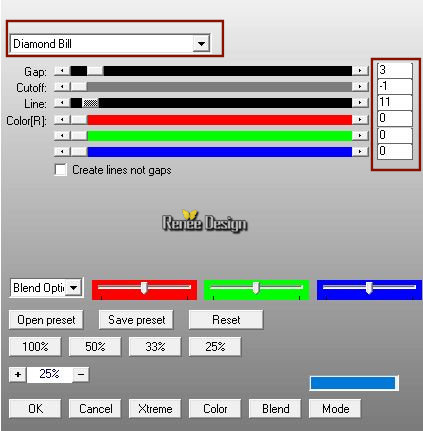
30.
Effets – Modules externes - FM Tiles Tools – Blend
emboss par défaut
DESELECTIONNER
- Se replacer en haut de la palette des calques
30a. Calques – Ajouter un nouveau calque
31. Sélection –charger-enregistrer une sélection
/Charger la sélection à partir du disque ‘’pajarito_1’’
32. Activer le pot de peinture
 et remplir de la couleur no2
et remplir de la couleur no2
DESELECTIONNER
33. Effets –Modules externes- Mura’s Meister – Copies
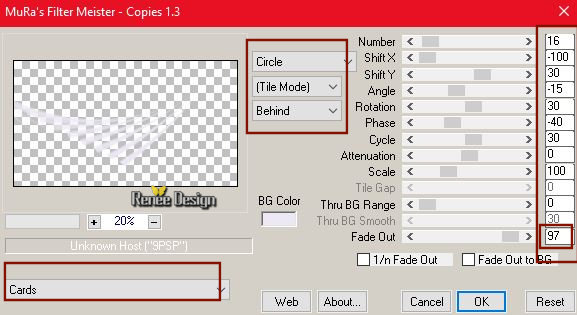
34. Effets d’image – Décalage H = -17 et V = -85
35. Propriété du calque- Mode Eclaircir/ Opacité à 67
36. Calques – Dupliquer
37. Effets – Effets de réflexion – Kaléidoscope
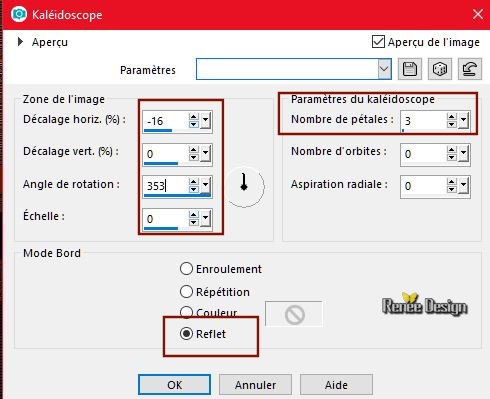
38. Descendre Opacité du calque à 48
39. Effets – Modules externes – Vanderlee – Unplugged
X– Light - couleur #bd2c0b
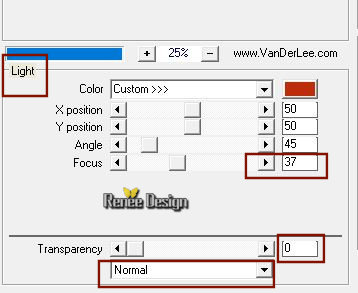
40. Calques – Ajouter un nouveau calque
- Styles et textures mettre en avant plan le dégradé ‘’
ES Coffe 03.PspGradient’’ /Mode linéaire /configuré
comme ceci

41. Activer le pot de peinture
 et remplir le calque du dégradé
et remplir le calque du dégradé
42. Effets – Effets d’image – Mosaïques sans jointures
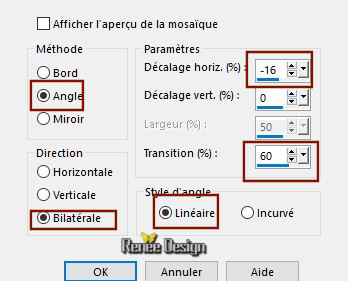
43. Réglage – Flou gaussien à 25
44. Effets – Effets de texture – Cuir fin -Couleur #dcdcdc
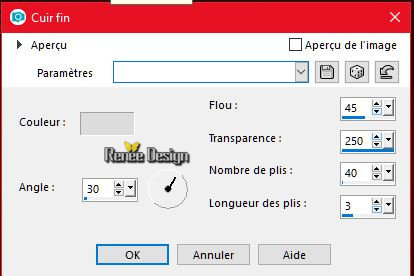
45. Effets – Modules externes- Vanderlee – Unplugged X/
Finish Flag
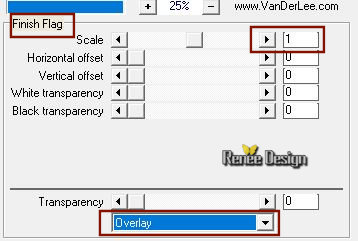
46. Activer la baguette magique

sélectionner les parties en noir
DELETE

DESELECTIONNER
47. Activer Outil sélectionner (K)- aller chercher le
Paramètre par défaut ‘’Pajarito’ ok et effet va
s’appliquer

48. Effets – Modules externes – EyeCandy 5 Impact -
Extrude
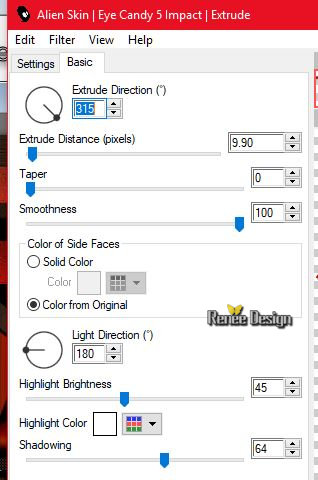
49. Activer le tube ‘’Renee_TUBES_pajarito.pspimage’’
- Images redimensionner a 78 %
- Editer copier – Editer coller comme nouveau calque
- Placer en bas - coin gauche
50. Activer le tube ‘’
Renee_TUBES_Rouge.pspimage’’
- Image -Redimensionner à 563 Pixels de haut
- Editer copier – Editer coller comme nouveau calque
- Placer en bas a droite
51. Descendre opacité du calque à 54
52. Effets – Modules externes – Graphic plus – Spot Lite
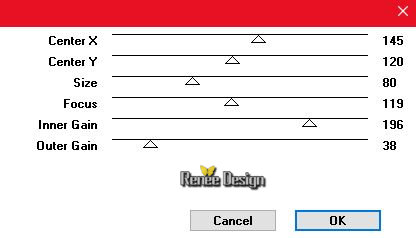
53. Calques - Ajouter un nouveau calque
53a .Sélection personnalisée

54. Activer le pot de peinture
 et Remplir du dégradé
et Remplir du dégradé
55. Effets - Modules externes - Medhi - Sorting tiles
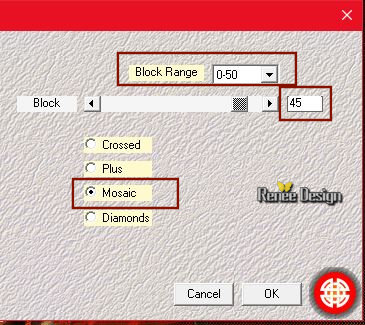
DESELECTIONNER
56. Effets – Modules externes- Eyecandy 5 Impact –
Extrude
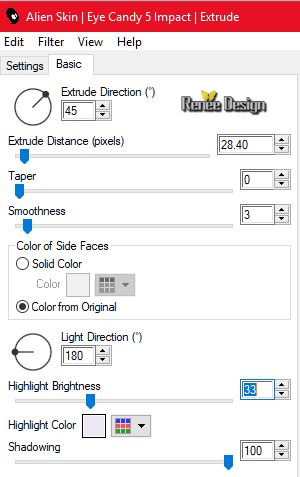
57. Effet – Effets de bords - Accentuer d’avantage
58. Activer le tube ‘’
pajarito_oeufs’’
- Editer copier – Editer coller comme nouveau calque
- placer sur le rectangle crée
59. Activer le tube ‘’
pajarito _texte.png’’
- Editer copier – Editer coller comme nouveau calque
- Placer voir terminé
60. Coller le tube du titre ou écrire a votre goût
61. Image ajouter des bordures de 1 pixel couleur No 2
62. Image Ajouter des bordures de 2 pixels couleur No 1
63. Image Ajouter des bordures de 45 Pixels en Blanc
64. Image – ajouter des bordures de 1 pixel couleur No 1
65.Image Ajouter des bordures de 10 pixels en blanc
66.Image redimensionner a 1005 pixels de large
C'est terminé- Merci
Renée
Ecrite le 20 avril 2018
et
mis en place
le 2018
*
Toute ressemblance avec une leçon existante est une pure
coïncidence
*
N'oubliez pas de remercier les gens qui travaillent avec
nous et pour nous j'ai nommé les tubeurs et
les traductrices Merci |